

Deze tutorial is auteursrechtelijk beschermd door Luisa, alle rechten voorbehouden.
Elke verspreiding, zonder voorafgaande schriftelijke toestemming is geheel verboden.
Elke gelijkenis met een andere tutorial is puur toeval.
Deze tutorial is geschreven in Corel X, maar is makkelijk te maken in andere versies.
Ik heb de les gemaakt in PSP X3 op 28-12-2010.
Ik heb de persoonlijke toestemming van Luisa om haar lessen te vertalen uit het Spaans.
Wil je deze vertaling linken, dan moet je Luisa daarvoor persoonlijk toestemming om vragen !!!
Ik ben alleen maar de vertaler, de auteursrechten liggen volledig bij Luisa.
Gracias Luisa, Puedo traducir tus tutoriales.
Besos Claudia.
De uitwerking van deze tutorial vereist een goede kennis van PSP en zijn tools.
In deze tutorial gebruiken we de tubes van : Colombe, Lamiagrafica en Nurso
De gebruikte filters zijn de volgende :
- MuRa's Meister - Copies : Hier
- FM Tile Tools - Blend Emboss : Hier
- Cybia - Screenworks - Close Knit : Hier
- Eye Candy 4000 - Bevel Boss : Hier
- Filter Factory Gallery A - Wood Grain : Hier
(dit filter importeer je in Filters Unlimited 2 die je Hier kunt downloaden)
De Materialen kun je hier downloaden :
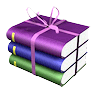
Klik op de banner van Luisa om naar de originele les te gaan :

De Brushe voor deze les stop je in de map Penselen/Brushes van je PSP.
Zet je voorgrondkleur op deze kleur : #D2D6D2

En je achtergrondkleur op deze kleur : #B0AAC7


Heb je alle benodigdheden in de goede mappen gestoken ?
Filters zijn geļnstalleerd ?
Dan kunnen we nu van start gaan met de les ;0)
1. Open een Nieuwe Afbeelding van 700 x 500 px, transparant.
2. Ga naar je Kleurenpallet en zet je Voorgrondkleur op dit Verloop :

- Vul je Afbeelding met dit Verloop.
3. Lagen - Nieuwe Rasterlaag.
- Open de tube : (49).
- Bewerken - Kopiėren.
- Ga terug naar je werkje.
- Selecties - Alles Selecteren.
- Bewerken - Plakken in Selectie.
- Ga naar je Lagenpallet en zet de Laagdekking van deze Laag op : 80%
en de Mengmodus op : Luminantie (oud)
- Effecten - Insteekfilters - FM Tile Tools - Blend Emboss :

- Selecties - Niets Selecteren.
4. Lagen - Nieuwe Rasterlaag.
- Vul de nieuwe laag met je Achtergrondkleur.
- Open het masker : maskdragonfly_lamiagrafica en minimaliseer dit masker
- Lagen - Nieuwe maskerlaag - Uit Afbeelding :

- Lagen - Samenvoegen - Groep Samenvoegen.
- Effecten - 3D Effecten - Slagschaduw met deze instellingen :

- Aanpassen - Scherpte - Nog Scherper.
- Zet in je Lagenpallet de Laagdekking van deze laag op : 80%.
5. Open de tube : NS_157_0809.
- Bewerken - Kopiėren.
- Bewerken - Plakken als Nieuwe Laag.
- Effecten - Afbeeldingseffecten - Verschuiving :

- Zet in je Lagenpallet de Mengmodus op : Luminantie (oud) en de Laagdekking op : 90%.
- Effecten - 3D Effecten - Slagschaduw :

6. Open de tube : SparklieButterlies_PMS.
- Bewerken - Kopiėren.
- Bewerken - Plakken als Nieuwe Laag.
- Aanpassen - Kleurtoon en Verzadiging - Inkleuren :

- Effecten - Afbeeldingseffecten - Verschuiving met deze instellingen :

- Effecten - 3D Effecten - Slagschaduw met de volgende instellingen :

- Zet de Laagdekking van deze laag in je Lagenpallet op : 80%.
- Aanpassen - Scherpte - Verscherpen.
- Lagen - Dupliceren.
- Afbeelding - Spiegelen.
7. Open de tube : PmsAccent-Dots-n-Hearts-05.
- Bewerken - Kopiėren.
- Bewerken - Plakken als Nieuwe Laag.
- Aanpassen - Kleurtoon en Verzadiging - Inkleuren met dezelfde instellingen als daarnet.
- Effecten - Afbeeldingseffecten - Verschuiving :

- Effecten - 3D Effecten - Slagschaduw met deze instellingen :

- Effecten - Insteekfilters - MuRa's Meister - Copies met deze instellingen :

8. Open de tube : asia26-tube-colombe.
- Bewerken - Kopiėren.
- Bewerken - Plakken als Nieuwe Laag.
- Effecten = Afbeeldingseffecten - Verschuiving met deze instellingen :

- Effecten - 3D Effecten - Slagschaduw met deze instellingen :

9. Venster - Dupliceren.
- Je kan dit gedupliceerde werkje nu zo opslaan voor als je er later
nog veranderingen wilt aanbrengen.
- Na het opslaan mag je nu het gedupliceerde werkje sluiten, heb je niet meer nodig.
10. Lagen - Samenvoegen - Zichtbare Lagen Samenvoegen.
- Selecties - Alles Selecteren.
- Afbeelding - Randen toevoegen :

- Selecties - Omkeren.
- Effecten - Insteekfilters - Cybia - Screenworks - Close Knit :

- Selecties - Niets Selecteren.
11. Selecties - Alles Selecteren.
- Afbeelding - Randen Toevoegen met deze instellingen :

- Selecties - Omkeren.
- Ga naar je Kleurenpallet en zet je Voorgrondkleur op dit Verloop :

- Vul de rand met dit Verloop.
- Effecten - Randeffecten - Sterker Accentueren (ik heb dit 2 keer gedaan).
- Effecten - Insteekfilters -
<I.C.NET Software> Filters Unlimited 2.0 -
Filter Factory Gallery A - Wood Grain met deze instellingen :

- Effecten - Insteekfilters - Eye Candy 4000 - Bevel Boss met deze instellingen :

- Effecten - Randeffecten - Sterker Accentueren.
- Effecten - Textuureffecten - Lamellen en neem deze instellingen :

- Selecties - Omkeren.
- Selecties - Wijzigen - Inkrimpen met : 3px.
- Effecten - 3D Effecten - Gestanst met deze instellingen :

- Selecties - Niets Selecteren.
12. Selecties - Alles Selecteren.
- Afbeelding - Randen Toevoegen : 3px met deze kleur : #B0AAC7 
- Selecties - Omkeren.
- Effecten - Insteekfilters - Cybia - Screenworks - Close Knit : de instellingen staan goed.
- Selecties - Niets Selecteren.
13. Afbeelding - Formaat Wijzigen naar 750px breedte, formaat van alle lagen wijzigen is aangevinkt.
- Open de tube : Corners 3[1].
- Bewerken - Kopiėren.
- Bewerken - Plakken als Nieuwe Laag.
- Je moet niets doen aan de corners, die staan gelijk goed ;0)
- Lagen - Nieuwe Rasterlaag.
- Activeer je Penseel gereedschap (brushes) en zoek de brushe : MarilisButterflies.
- Ga naar je Kleurenpallet en zet de Voorgrondkleur op deze kleur : #474856 
- Stempel je brushe op je werkje met je Voorgronkdleur (=linkermuisknop).
- Zet de tekst rechtsonderaan op je werkje door middel van je Verplaatsingstool.
- Effecten - 3D Effecten - Slagschaduw met deze instellingen :

- Lagen - Nieuwe Rasterlaag.
- Zet je Watermerk op deze laag.
- Lagen - Samenvoegen - ALLE Lagen Samenvoegen.
- Sla je werkje op als JPG-bestand en met een compressiewaarde van :20.

En deze les is weer klaar ;0)
Deze les werd extra getest door Wilfried (Friedje).
Dank je wel Friedje dat ik jou les op mijn site mag plaatsen ;0)

Dit is mijn tweede uitwerking van deze les, gemaakt op : 22-08-2011

Alle lessen van Luisa staan geregistreerd bij TWI.

CGSFDesigns © 2008-2012
